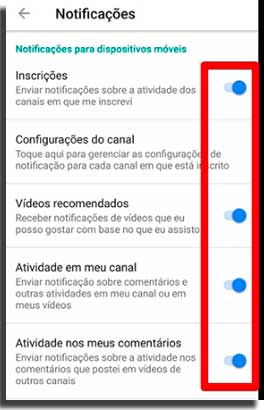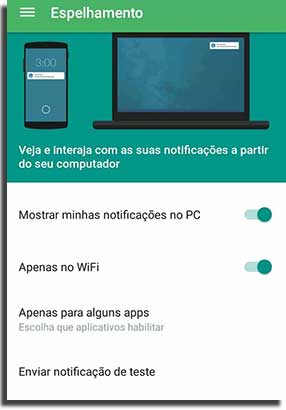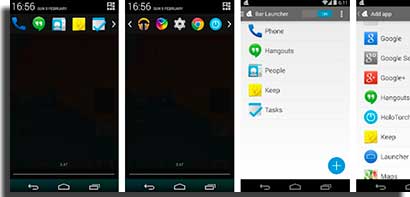A notificação poderá ser dispensada pelo usuário, caso realmente tenha adicionado o novo dispositivo. Também é possível selecioná-la para acessar mais informações sobre qual aparelho está conectado, como seu nome e modelo. Leia também: 50 aparelhos confirmados que receberão o Android Nougat
Android irá notificar novos dispositivos conectados: o que muda?
De acordo com o Google, o novo recurso adiciona segurança e transparência aos usuários. Uma das possibilidades é remover o aparelho, caso o dono da conta não o reconheça. A novidade já foi lançada e está se tornando disponível gradativamente. Em 14 dias todos os usuários de Android deverão estar inseridos no sistema. Leia também: 50 pessoas que você deve seguir no Snapchat
Fonte: Google
Quais dispositivos podem se conectar ao seu Android?
Dependendo do número de dispositivos que tenha em casa, você dará certo trabalho ao seu Android, considerando que ele irá notificar novos dispositivos conectados. O Android pode se conectar a todo tipo de Smart TV, consoles de videogame como o Playstation 4 e o Xbox One e aparelhos como seu próprio computador PC, Mac ou Linux, os smartwatches, o Android TV e o Chromecast, entre muitos outros. Por isso, lembre-se de ter anotado todos os dispositivos que podem se conectar ao seu celular. Se tiver muitos e perder a conta, poderá não perceber quando algum outro aparelho desconhecido ter acesso ao celular. Você não quer que o seu celular seja invadido por desconhecidos – nem conhecidos -, certo? Agora que já sabe que o Android irá notificar novos dispositivos conectados, veja abaixo nossas principais dicas para controlar as notificações do seu smartphone ou tablet com Android!
5 Dicas para notificações no Android
- Escolha quais notificações do YouTube para Android quer receber: as notificações do YouTube no Android são perfeitamente configuráveis. Se deseja saber sempre que seu influenciador digital favorito postar um vídeo, pode programar uma notificação a cada novo vídeo. Mas se prefere ver o que está disponível apenas ao entrar no app da plataforma de vídeos, também é possível. Para fazer isso, você deve entrar nas suas configurações de perfil no YouTube. Em seguida, encontre a opção Notificações e ative ou desative botões de acordo com suas preferências. Veja o tutorial completo sobre escolher notificações do YouTube no Android em nosso artigo.
2. Desative notificações do Facebook para Android: outro aplicativo que pode lotar sua central de notificações no Android é o Facebook. Para evitar isso, abra o aplicativo e acesse o menu no ícone em forma de “hambúrguer” (ou três bastões horizontais, como preferir). Em seguida, escolha a opção Configurações e privacidade e em Configurações. Encontre o menu de notificações do Facebook e selecione Configurações de notificação. A partir daqui, basta escolher se deseja silenciar todo tipo de aviso ou definir para qual tipo de ação – comentários em posts, lembretes ou marcações, entre outros – você deseja receber notificações. Confira nosso artigo completo sobre notificações do Facebook no Android para entender mais sobre o assunto! 3. Receba suas notificações do Android no PC: além de notificar novos dispositivos conectados independente de quais sejam, você pode configurar seu computador para que receba todo tipo de notificação que apareça em seu celular Android. Para isso, você pode usar um app chamado Pushbullet. Após isso, instale também a extensão de mesmo nome em seu Google Chrome. Depois, faça login em sua conta Google tanto no aplicativo quanto na extensão. Por fim, você poderá definir quais aplicativos mostrarão suas notificações no computador. Veja o tutorial completo do Pushbullet aqui no site.
- Desativar notificações de qualquer aplicativo: apesar do YouTube e Facebook – entre outros apps – contarem com suas próprias configurações de notificação, você pode também alterá-las a partir das configurações do próprio aparelho. Para fazer isso, primeiro depende de qual versão do Android está usando. Se está usando qualquer uma acima da versão 5 – Lollipop -, basta entrar nas configurações do Android e escolher Som e notificação. Ou apenas Notificação, dependendo do aparelho que esteja usando. Siga para Notificações de apps. Agora, clique nos aplicativos que deseja silenciar e toque na opção Bloquear para evitar que eles mandem avisos. Vale notar que, se sentir falta das notificações, basta retornar ao menu e clicar na mesma opção. Para aparelhos Android abaixo do Lollipop, confira esse tutorial completo para desativar notificações de aplicativos.
- Crie atalhos para apps na barra de notificações: por incrível que pareça, a barra de notificações do Android não serve apenas para os avisos de seus aplicativos. Você também pode criar atalhos para ativar esses programas de maneira mais rápida. Para criar atalhos na barra de notificações do Android, você precisará de um aplicativo externo chamado Bar Launcher – clique no link para baixá-lo. Em seguida, abra esse app e ele criará um nova barra. Para adicionar um aplicativo a essa nova barra, clique no símbolo de “+” na tela inicial.
A partir daí, basta selecionar qual app deseja ter como atalho e repetir o processo para adicionar mais aplicativos à essa barra, que pode muito bem ser chamada de barra de atalhos. Veja nosso tutorial completo sobre o Bar Launcher acessando o link!
O que achou das notificações de dispositivos no Android?
Agora que já sabe que o Android passará a notificar novos dispositivos conectados ao seu aparelho, quais destas dicas de notificações para o sistema do Google mais facilita sua vida? Nos conte na seção de comentários e confira também os melhores aplicativos de anotações para Android!